אויב איר געקומען צו דעם בלאַט, רובֿ מסתּמא דיין טעלעפאָן האט פארשטאפט זען די Wi-Fi נעץ (s). עס קען זיין אַ היים נעץ, ערגעץ ווייַט אַוועק, אַ ציבור וויירליס נעץ, עטק. די פּראָבלעם איז אַז די נעץ וואָס מיר דאַרפֿן איז נישט אין דער רשימה פון די בנימצא אויף די טעלעפאָן. עס פשוט קען נישט געפֿינען עס, קען נישט זען עס און, אַקאָרדינגלי, עס איז אוממעגלעך צו פאַרבינדן צו אַזאַ אַ נעץ. עס איז נישט ומגעוויינטלעך אַז אַ רירעוודיק מיטל קען נישט געפֿינען אַ באַזונדער Wi-Fi נעץ. וואָס, פֿאַר בייַשפּיל, אַ לאַפּטאַפּ קענען לייכט זען און פאַרבינדן. אָדער עס קען זיין אַז דער טעלעפאָן קען נישט געפֿינען קיין נעץ, און אנדערע דעוויסעס זען זיי און אַרבעט בישליימעס מיט זיי.
בייסיקלי עס טוט נישט מאַכן פיל חילוק מיט וואָס מיטל איר האָבן אַ פּראָבלעם. עס איז קלאָר אַז דאָס איז רובֿ מסתּמא אַן אַנדרויד אָדער יאָס טעלעפאָן. נו, אפֿשר נאָך Windows Mobile. זינט אין די סעטטינגס פון די רירעוודיק מיטל זיך, דעם פּראָבלעם קענען קוים זיין סאַלווד, קיין ענין וואָס מין פון מיטל איר האָבן. עס איז די זעלבע מיט אַ ראַוטער.
El teléfono no ve el mi Wi-Fi: posibles causas y soluciones
אויב איר האָבן אַ פּראָבלעם מיט אַ 5GHz Wi-Fi נעץ, טשעק דעם אַרטיקל: דיפעראַנסיז צווישן 2,4 GHz און 5 GHz (19216811.tel)
קער אַוועק / אויף ווי-פי, ריסטאַרט דיין טעלעפאָן און ראַוטער. צו אָנהייבן, נאָר גיין צו די סעטטינגס פון דיין טעלעפאָן און קער אַוועק Wi-Fi. איך טראַכטן אַלעמען ווייסט ווי צו טאָן עס.
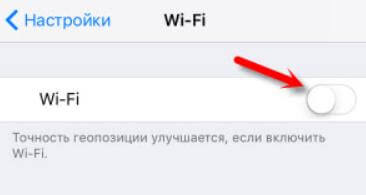
דערנאָך קער עס צוריק.
רעבאָאָט די טעלעפאָן:
- אויף אַנדרויד, נאָר דריקן און האַלטן די מאַכט קנעפּל, און סעלעקטירן "ריסטאַרט." דעפּענדינג אויף דער פאַבריקאַנט און ווערסיע פון אַנדרויד, די סטעפּס קען זיין אַ ביסל אַנדערש.
- אויף די iPhone, איר דאַרפֿן צו האַלטן די "היים" קנעפּל און די "מאַכט" קנעפּל. דער טעלעפאָן וועט רעבאָאָט.
ריסטאַרט די ראָוטער. אויב איר האָט צוטריט צו עס, נאָר קער אַוועק די מאַכט פֿאַר אַ מינוט און קער אויף די ראַוטער. איר קענען דורכפירן קייפל רעבאָאָץ אין אַ רודערן. איר קענען לייענען מער דאָ.
טשעק די דרייַ פונקטן:
- אויב דיין טעלעפאָן קען נישט זען קיין Wi-Fi נעטוואָרקס, אָבער זיי זענען דאָרט און זענען געפֿונען דורך אנדערע דעוויסעס, עס איז קלאָר אַז די פּראָבלעם איז ספּאַסיפיקלי מיט דיין סמאַרטפאָנע. כל איך קען רעקאָמענדירן איז צו ריסטאַרט עס און באַזייַטיקן די דעקל. אויב עס איז איינער. אויב דאָס טוט נישט אַרבעטן, איר קענען פּרובירן אַ שווער פאַבריק באַשטעטיק. אויב דאָס קען נישט העלפן, איר מוזן נעמען די מיטל צו די סערוויס צענטער.
- ווען אַ מיטל קען נישט געפֿינען אַ נעץ, דער ערשטער שריט איז צו קאָנטראָלירן אויב אנדערע דעוויסעס זען עס. אויב זיי טאָן ניט זען עס, די פּראָבלעם איז רובֿ מסתּמא אויף די ראַוטער זייַט. ערשטער, ריסטאַרט עס. אויב דאָס קען נישט העלפן, זען דעם אַרטיקל: דער ראַוטער קען נישט פאַרשפּרייטן די אינטערנעט דורך Wi-Fi.
- אויב אנדערע דעוויסעס געפֿינען אַ Wi-Fi נעץ און דיין טעלעפאָן קען נישט זען אנדערע נעטוואָרקס, עס קען זיין אַ פּראָבלעם מיט די Wi-Fi נעץ. באַשטעטיקן דיין טפּ-לינק ראַוטער. יוזשאַוואַלי טשאַנגינג די וויירליס קאַנאַל און געגנט העלפט. איך וועל רעדן וועגן דעם אין מער דעטאַל אונטן.
Cambie la configuración del router
איר דאַרפֿן צו גיין צו די סעטטינגס פון דיין ראַוטער, גיין צו די אָפּטיילונג מיט Wi-Fi סעטטינגס און פּרובירן צו שטעלן אַ סטאַטיק וויירליס נעץ קאַנאַל און אן אנדער געגנט. איר קענען אויך שטעלן די קאַנאַל ברייט צו 20 מהז.
אויף TP-Link ראָוטערס עס קוקט ווי דאָס:
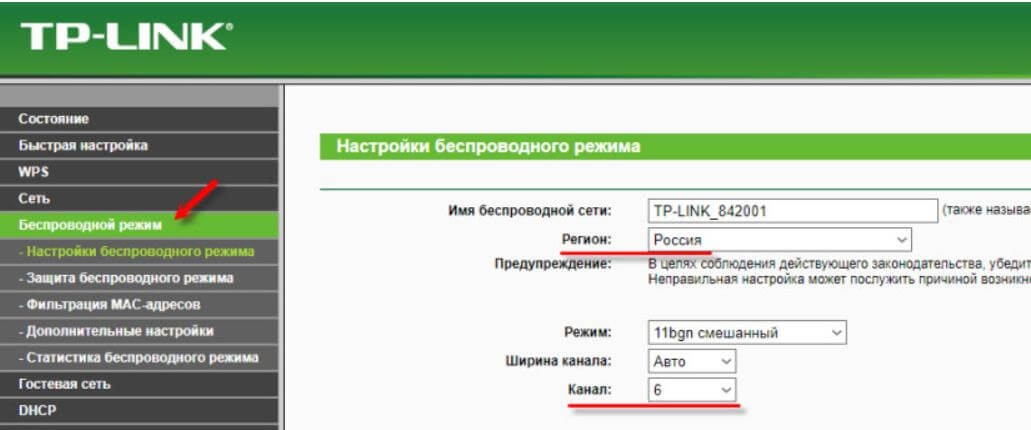
מער דעטאַילס אין דעם אַרטיקל: ווי צו געפֿינען אַ פריי Wi-Fi קאַנאַל און טוישן דעם קאַנאַל אויף די ראַוטער. איר קענען עקספּערימענט מיט קאַנאַל און געגנט. פֿאַר בייַשפּיל, שטעלן די יו. עס. געגנט. אויב איר האָבן אַ סטאַטיק קאַנאַל שטעלן אין דיין סעטטינגס, שטעלן "אַוטאָ". איר מוזן אַרייַן די IP 192.168.ll
אנדערע פּראָבלעמס מיט דיטעקטינג Wi-Fi נעטוואָרקס
פֿאַר בייַשפּיל, וואַך פֿון אנדערע דעוויסעס. איר קען האָבן סטאַרטעד די אַקסעס פונט פאַלש. דאָ איר וועט געפֿינען נוציק דעם אַרטיקל וועגן ווי צו פאַרשפּרייטן Wi-Fi פֿון אַ לאַפּטאַפּ אָדער קאָמפּיוטער אָן אַ ראַוטער. מאַך די טעלעפאָן נעענטער צו די קאָמפּיוטער.
די פאלגענדע פאַל איז ווען Wi-Fi פּראָבלעמס דערשייַנען נאָך ריפּערינג די טעלעפאָן. פֿאַר בייַשפּיל, נאָך ריפּלייסינג די באַטאַרייע, פאַרשטעלן, גלאז, פאַל, עטק. אין אַזאַ קאַסעס, איך רעקאָמענדירן איר צו מיד נעמען דעם טעלעפאָן צו די פאַרריכטן קראָם ווו עס איז געווען ריפּערד. זינט דער בעל מיסטאָמע האט נישט פאַרבינדן די אַנטענע אָדער די Wi-Fi מאָדולע זיך.
נו, עס איז ניט דאַרפֿן צו ויסשליסן ייַזנוואַרג דורכפאַל. אַלץ ברייקס אַראָפּ, און דער מאָדולע וואָס איז פאַראַנטוואָרטלעך פֿאַר קאַנעקטינג צו Wi-Fi איז קיין ויסנעם.
ווי געוויינטלעך, איר קענען לאָזן דיין קשיא אין די באַמערקונגען אָדער טיילן נוציק אינפֿאָרמאַציע וועגן דעם טעמע. שטענדיק גרייט צו ענטפֿערן דיין פֿראגן און דאַנקבאַר פֿאַר אַדישאַנז צו דעם אַרטיקל.